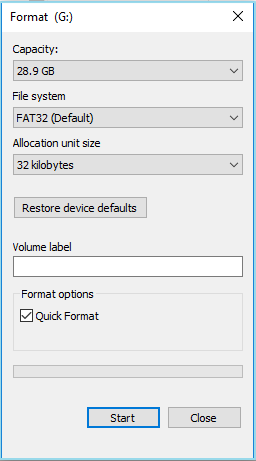SD-Karten spielen in unserem täglichen Leben eine sehr wichtige Rolle und werden normalerweise in Telefonen und Tablets verwendet. Das Einhängen der SD-Karte bedeutet, dass das Betriebssystem das Dateisystem der SD-Karte liest, damit es den Inhalt versteht und Lese- und Schreibvorgänge steuert. Die meisten Geräte mounten automatisch eine SD-Karte, wenn sie die SD-Karte erkennt oder wenn die Karte in die Micro-SD-Kartenkerbe eingeführt wird. Wenn Sie jedoch ein Android-Telefon haben, müssen Sie das Gerät manuell mounten.

Wenn Sie Ihre Speicherkarte aus Ihrem Telefon entfernen oder andererseits die Daten vom Telefon auf die Speicherkarte übertragen möchten, müssen Sie die SD-Karte aushängen, damit Ihr Telefon nicht mehr kommuniziert oder Informationen von der Karte überträgt auf Ihr Telefon und schützt Ihre Daten.
Wie behebt man das Problem mit der SD-Kartenmontage unter Android?
Erster Versuch: SD-Karte entladen
Gehen Sie auf dem Startbildschirm zur App “Einstellungen” und tippen Sie dann auf die Schaltfläche “Speicher”. Scrollen Sie nun auf dem Bildschirm nach unten und Sie sehen die Option zum Aushängen der SD-Karte. Drücken Sie die Taste und bestätigen Sie den Vorgang durch Drücken von “OK” im ausgeworfenen Fenster.
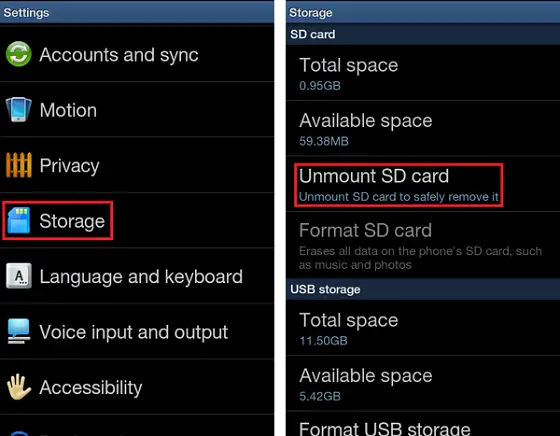
Sie werden darauf hingewiesen, dass die SD-Karte sicher gelöscht werden kann und Sie sie ohne Datenverlust von Ihrem Gerät entfernen können. Das Gerät greift auch nicht mehr auf die SD-Karte zu.
Auch wenn Sie es nicht abgezogen haben, wird Ihnen mitgeteilt, dass die SD-Karte sicher gelöscht werden kann und Sie sie ohne Datenverlust von Ihrem Gerät entfernen können. Das Gerät greift auch nicht mehr auf die SD-Karte zu.
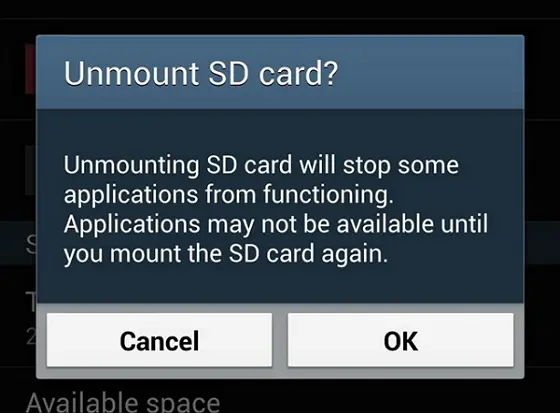
Zweiter Versuch: SD-Kartenformat
Wenn Sie vermuten, dass Ihre SD-Speicherkarte beschädigt oder ausgefallen ist, können Sie zuerst die Daten exportieren und auf dem Computer speichern und diese Karte dann formatieren, um das Problem zu beheben.
Nachdem Ihre SD-Kartendaten sicher auf dem Computer gespeichert wurden, können Sie die SD-Karte weiter formatieren oder löschen. So formatieren Sie die SD-Karte auf dem Computer:
Schritt 1: Verbinden Sie die SD-Karte mit Ihrem Computer. Wenn Ihr Computer über eine SD-Kartenkerbe verfügt, können Sie die SD-Karte direkt in den Steckplatz einlegen. Wenn es sich nicht um eine solche Kartenkerbe handelt, können Sie den Kartenleser verwenden und ihn an einen beliebigen USB-Anschluss Ihres Computers anschließen.
Schritt 2: Öffnen Sie Computer oder Arbeitsplatz und suchen Sie Ihre SD-Karte.
Schritt 3: Klicken Sie mit der rechten Maustaste auf die SD-Karte und wählen Sie “Formatieren” aus dem ausgeworfenen Menü.
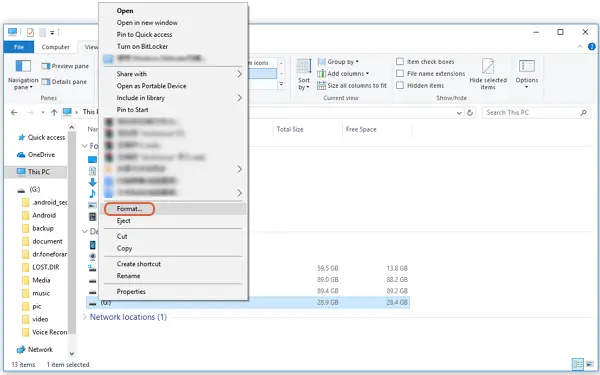
Schritt 4: Klicken Sie auf die Schaltfläche „Start“ und drücken Sie im ausgeworfenen Fenster zur Bestätigung auf die Schaltfläche OK. Nach einer Wartezeit (dieser Vorgang kann lange oder sogar einen Tag dauern, um die Formatierung abzuschließen) wird Ihre SD-Karte formatiert und Sie erhalten eine leere Speicherkarte ohne Daten, die in jedes Gerät eingelegt werden kann.